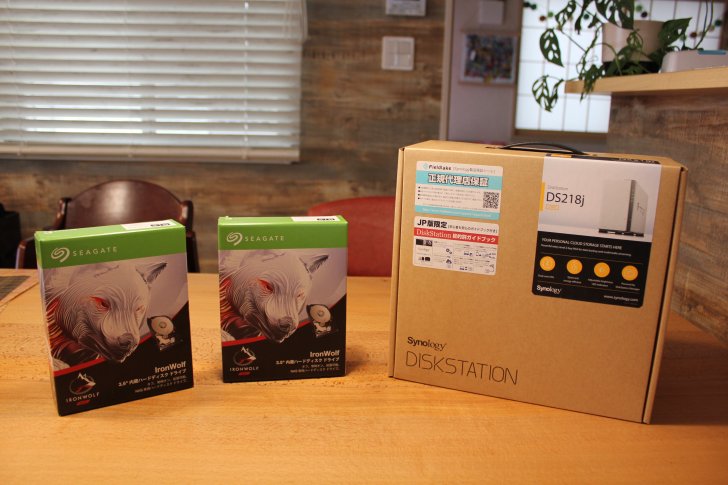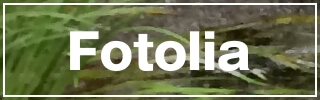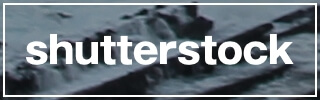我が家の「NAS」が壊れました!
以前の「Wifi環境構築」記事でその存在を紹介したのですが、まさかの「記事を書いている最中に壊れる」という惨事。
今回は新調にするにあたって、新しく購入した「NAS」について紹介していきたいと思います。
「Wifi環境構築」記事は以下からどうぞ。
目次:お好きなところからどうぞ
NASとは
ネットワークアタッチトストレージ (Network Attached Storage) とは、コンピュータネットワークに直接接続して使用するファイルサーバ。TCP/IPネットワークに接続して使用する補助記憶装置であり、コントローラとハードディスクから成るファイルサービス専用のコンピュータである。OSがチューニング・独自開発されている場合もある。
出典:ネットワークアタッチトストレージ - Wikipedia
わが家の旧NAS
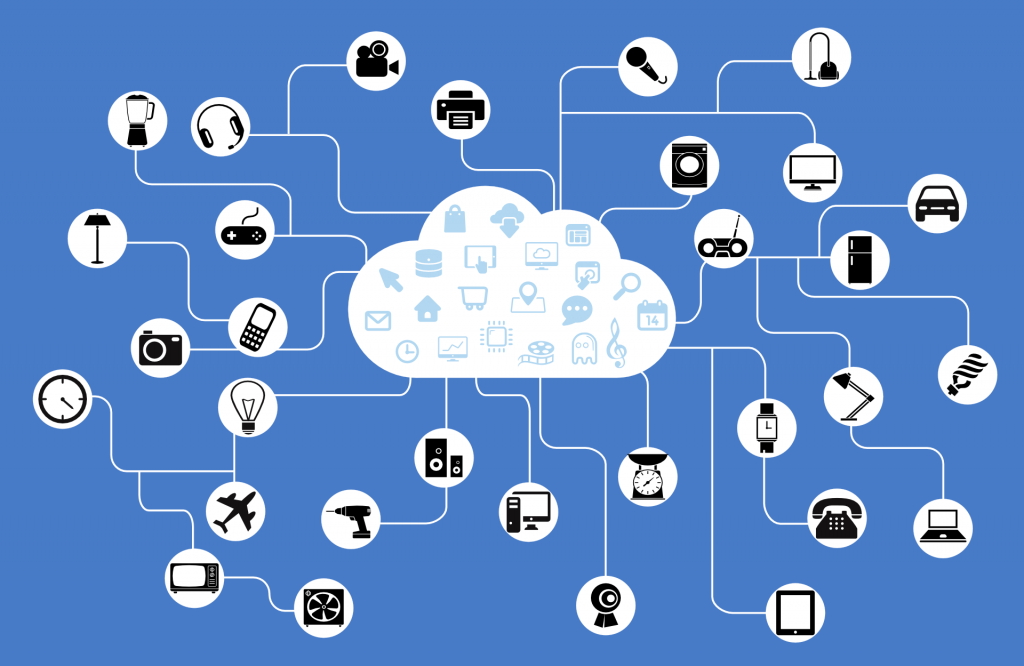
普通の外付けHDDだと、USB接続などで直接有線で繋いだPCからしか操作できません。
ですがNASの場合はLANに接続されていますので、同じLANに接続している端末だったら(基本的には)どこからでも参照できる、という代物。
例えば撮り溜めた写真をNASに取り込んで、リビングにある大画面のTVで映して家族みんなで楽しむ、なんてこともすぐ出来てしまいます。
そんな便利なNASですが、私も存在を知り実際に導入したのは今から7年ほど前になるでしょうか。
当時はあまり良く知らなかったということもあり、評価もそれなりに良く適当に選んだBUFFALO「LS-VL」を購入。
最初は知識がなかったため、簡単に使い始められる製品で助かると思っていました。
ですが、数年間運用していると知識ややりたいことが増え、次第に不便さを実感。
とは言うものの、安いものではないですし、壊れていないものを交換するのには抵抗がありました。
そして、そのままズルズルと引越し先の今の新居でも使い続けること約2年。

復旧を試みるも…
私は焦りました。

NASの中に結構大事なデータ入ってるぞ…!
写真関係は定期的にバックアップを取っていたのでセーフ。
問題はドキュメント。
我が家では家計簿をエクセルでつけているのですが、そのファイルを全てNASに保存しています。
そして気づいた時に人力でバックアップを取るという運用だったので、最新のものが数ヶ月前。
もし復旧できなかったら数ヶ月間の家計簿が
パーッ!!

別に失くなったからと言って、直ちに生活に支障が出てくるわけではありません。
ですが、結婚当初から毎月欠かさず家計簿をつけているので、その大事なデータが飛んでしまうのは、精神的にかなり辛い。
というわけで復旧作業です。
こちらの記事を参考に、NASを分解するところから始めます。

記事通りに分解を試みるも、なかなか開けることが出来ないケース。
よくよく考えると、いずれHDDに不具合が出ることはNASなら不可避なのに
容易に交換できるようになっていない設計ってかなりダメですよね…。
格闘すること30分、最後の方は半ば強引に、壊れてもかまわんくらいの気持ちでこじ開けると、ようやく中からHDDを取り出すことが出来ました。
これを別途用意した「外付けHDDケース」に入れて。
PCと直接USB接続します。

頼む…認識してくれ…。
そんな切実な想いも虚しく、HDDは一向に認識せず。
ネットで調べながらいくつかの方法を試すものの、やはりダメなものはダメ。
\(^o^)/オワタ!(この顔文字古い?)
わが家の家計簿(数カ月分)吹っ飛びました!
ちなみにiTunes経由で取り込んでいた音楽ファイルも全部吹っ飛びました!

みんな!バックアップはちゃんと取ろうね!!涙
音楽ファイルについてはCDから取り込み直すために、外付けBlu-rayプレイヤーを新たに購入しました。
レビュー記事は以下になります!
再発防止策
復旧できないデータはもう仕方ありません。
いつまでもクヨクヨしていても、データは戻ってこない。
念の為、妻に新しいNASを導入するか、と聞いたところ

とのこと。
ですよね、便利ですから。
新しく買うのはいいのですが、問題は今回のような事故をどうやって防ぐかということ。
「バックアップを取る」というのは基本中の基本なのはわかっていますが、人力でやるには限界があります。
実際私もこれまで気づいた時にバックアップを取るという方法をとっていましたが、空白期間に生まれたデータをロストしまったわけで。
となると、結論としてはもう出ています。

「自動でバックアップ取ろう」
可能ならRAID等で冗長構成にしたい。
しかし、お高いんじゃないの?
手軽に買える家庭用のやつあるの?
ありました。
それがこちら。
Synology DS218j
商品到着後すぐにご利用いただける、HDDとのセット品
出典:Amazon | 【NAS HDDセット】Synology DS218j & Seagate HDD [2ベイ / HDD IronWolf-2TBx2台同梱 / デュアルコアCPU搭載] | Synology | パソコン・周辺機器 通販
NAS型番:DS218j HDD型番:ST2000VN004
HDDベイ:2ベイ HDD容量:4TB (2TBx2台)
※実際に使用できるHDD容量はRAID設定により変化します
NAS:DualCore 1.3GHz 512MBメモリ搭載
TVレコーダー(DTCP-IP)からのムーブに対応する、DiXiM Media Serverに対応
HDD:Seagate NAS用HDD IronWolf採用
メーカー保証:NAS2年間 HDD:3年間
これで約4万円。
安い!と思い、商品のレビューやその他詳細を調べてみましたが
間違いなく良い商品だと判断し、購入。
必須である自動バックアップについても、専用のアプリケーションで出来るとのことなので、外付けHDDも別途購入しました。
後は到着を楽しみに待ちます。
開封
翌日、早速商品が我が家に届きましたので、開封し組み立てていきます。


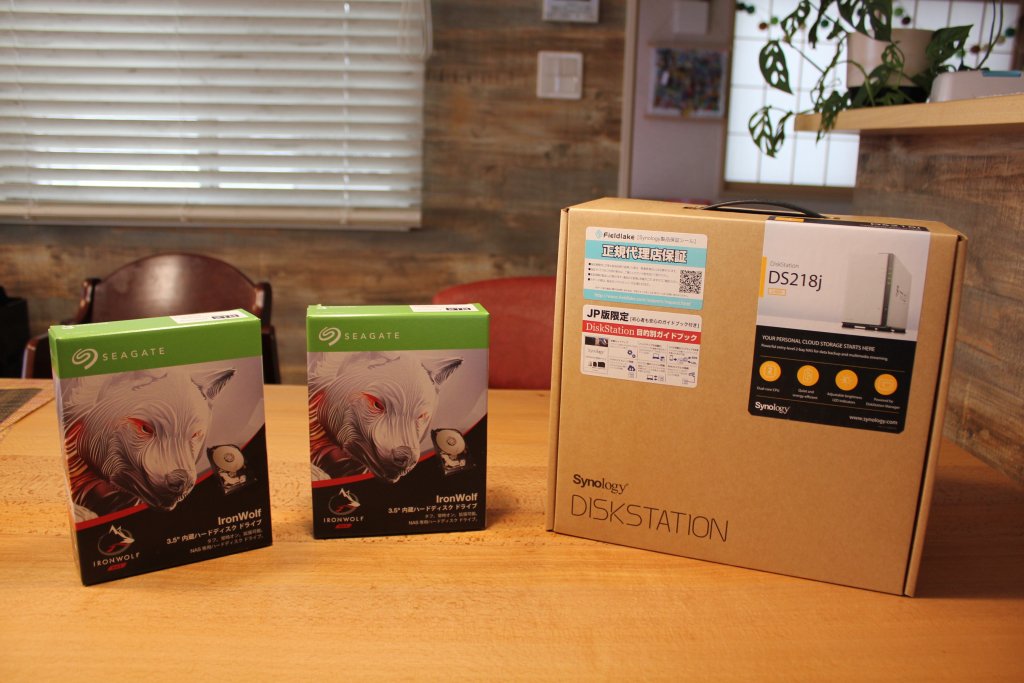

NAS本体にHDDを取り付けていきます。



画像でおわかりかと思いますが、組み立ては非常に簡単でした。
バックアップ
ここからはバックアップの方法を説明していきます。
続きは以下からどうぞ!